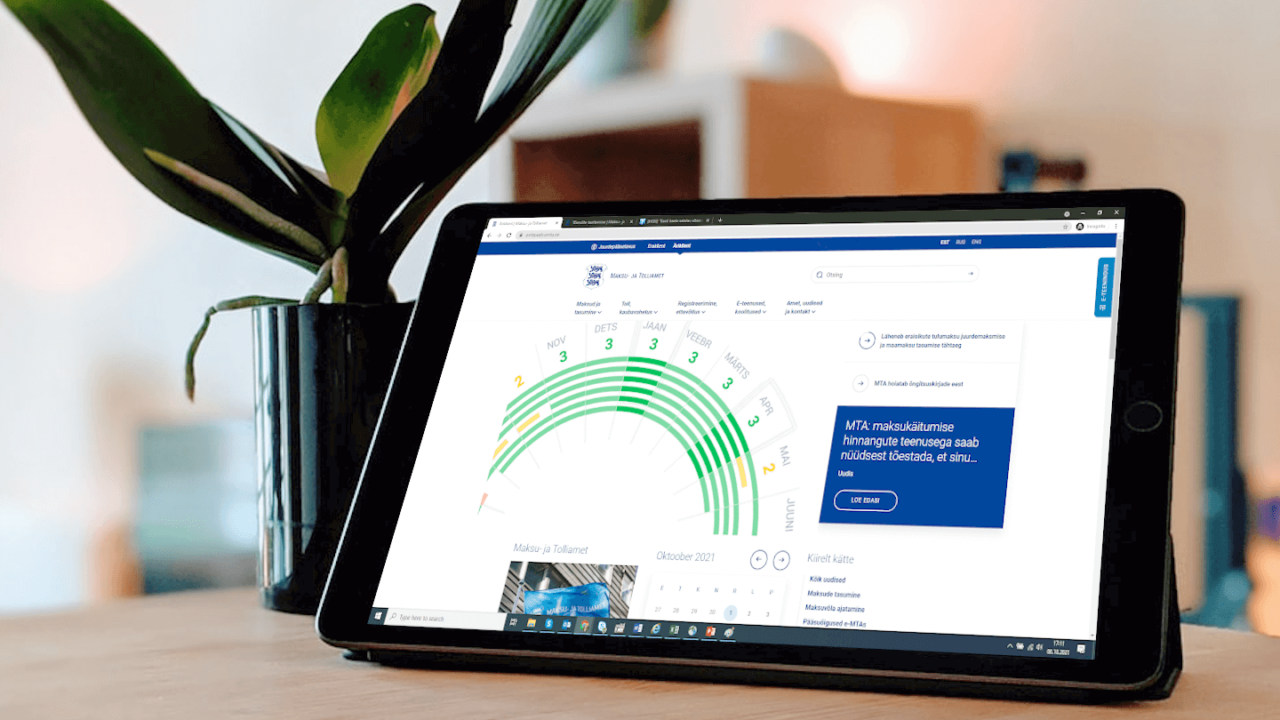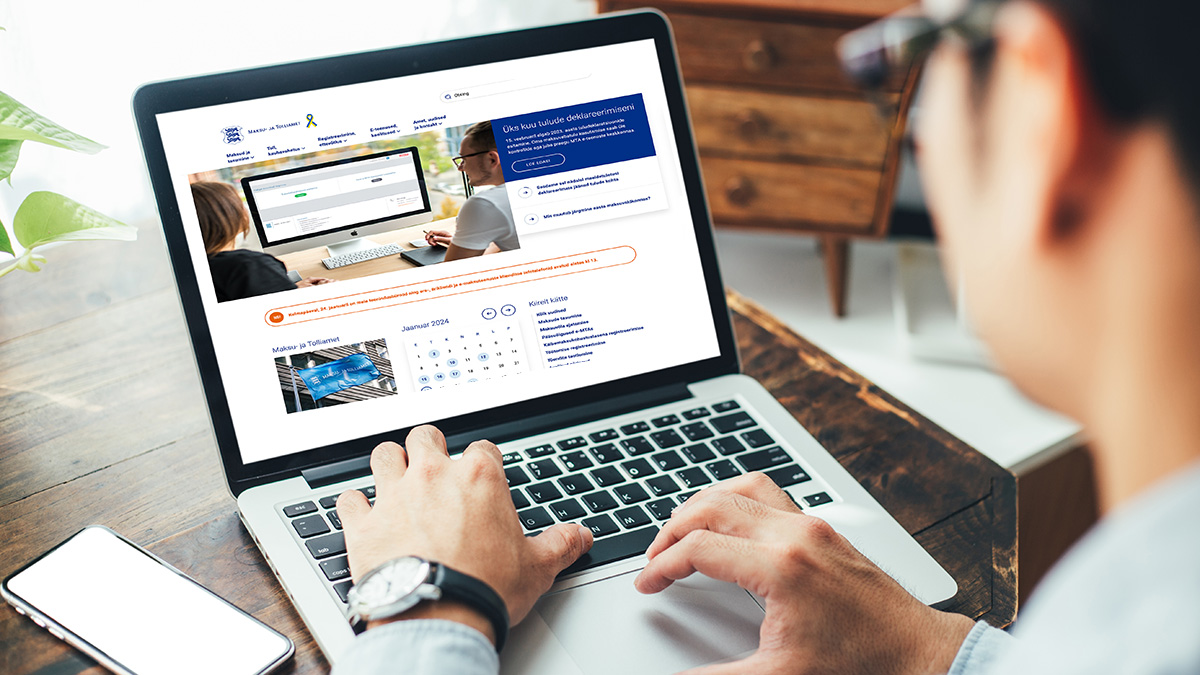Paberimajandus tekitab ettevõtluses suurt töökoormust ja probleeme. Eriti siis, kui ettevõttel on igakuiselt palju ostutšekke, mida raamatupidajale edastada. Küll on mõni tšekk kaduma läinud, küll on mõni neist nii kulunud, et sellelt pole võimalik lugeda vajalikku informatsiooni. Ja isegi kui kõik tšekid on olemas, tuleb raamatupidajal need sisse skannida.
Kuidas saaks tšekid lihtsalt skannitud ja raamatupidajale edastatud? Kõige lihtsam on vist tšekid mapi vahele kokku koguda ja raamatupidaja kätte viia või kas ikka on?
Iga ettevõtja ja raamatupidaja on sellise probleemi ees seisnud ja õnneks on sellele probleemile lahendus. Nimelt on Microsoft oma Office 365 tootevalikusse lisanud mobiilirakenduse nimega Office Lens, millega saab tšekkidest teha pildid ning rakendus genereerib neist piltidest ise .PDF formaadis failid.
Rakenduse kasutamiseks on vaja vaid nutitelefoni, mis võimaldab rakendust telefoni laadida. Kindlasti pole vaja tipptasemel nutitelefoni, vaid piisab ka mõnest vanemast seadmest.
Rakenduse kasutamine on lihtne
1. Ava Office Lens rakendus ning vali Camera.
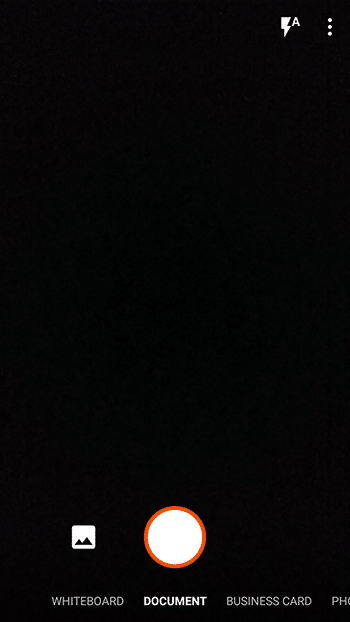
2. Vali sobiv formaat.
- Visiitkaart (Business Card) – visiitkaardi pildistamisel saab selle salvestada OneNote ja OneDrive keskkonda ning visiitkaardi omaniku nimi, e-postiaadress ja telefoninumber salvestuvad telefoni;
- Foto (Photo) – sobiv siis, kui soovid pildiformaadis dokumendist pilti teha;
- Dokument (Document) – soovitame seda tšekkide pildistamisel. Rakendus teeb pilti ristkülikulisest objektist ja jätab lõppfailis nähtavale ainult dokumendi sisu – ülejäänud ääred kustutatakse;
- Tahvel (Whiteboard) – sobiv siis, kui olete tahvli peale joonistanud skeeme ja ideid, mida sooviksite talletada ja ka ülejäänud meeskonnaga hiljem jagada.
3. Paiguta nutitelefoni kaamera nii, et sa näeksid tervet pinda, mida jäädvustada soovid.
Kui kaamera on paigutatud, siis vajuta valgele/punasele nupule (olenevalt telefonist ja operatsioonisüsteemist).
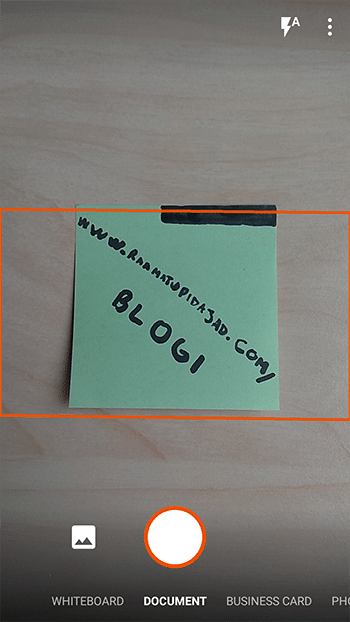
Kaamera pilt näitab piirjooni ehk annab märku, milline osa või milline ala lõpuks välja lõigatakse. Kui sul on tšekke, mis on rahakoti vahel ära murdunud, võib programm murdekohtadesse ka piirjooned viia. Seega lõikab programm välja ainult pool tšekki. Piirjooni tuleb jälgida ja vajadusel saab kortsus tšeki üle siluda.
4. Jäädvustatud pilti töötleb rakendus vastavalt valitud formaadile.
Lõppfaili eksportimiseks on mitmeid valikuid. Võimalik on salvestada fotona, PDF failina, Wordi või Powerpointi. Samuti saab lõppfaili salvestada kohe ka pilveteenustesse, kui need on võimaldatud.
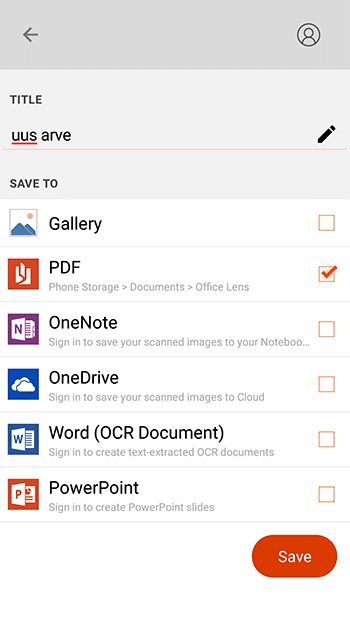
5. Lõppfail on jagamiseks valmis.
Faili saab jagada sinna, kuhu vaja näiteks saata e-mailile või salvestada isiklikule Google Drive kettale.
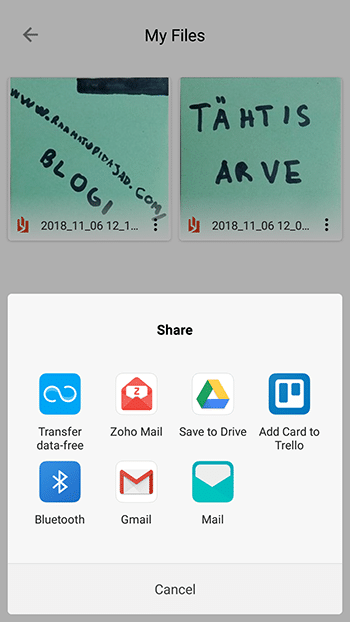
Just nii lihtne see ongi! Enam ei pea skannima tšekke ja murdma pead selle üle, kuidas ja millal tšekid raamatupidajale edastada. Rakendus on tasuta kättesaadav nii App Store’is kui ka Play Store’is.
Lae alla:
![]() Microsoft Office Lens – PDF Scanner
Microsoft Office Lens – PDF Scanner
![]() Microsoft Office Lens | PDF Scan
Microsoft Office Lens | PDF Scan